
Si vous rencontrez un problème avec votre Pilote CSR8510 A10 dans votre ordinateur, comme si votre pilote est manquant ou obsolète, ne vous inquiétez pas. Nous vous aiderons à résoudre le problème du pilote CSR8510 A10 sur votre ordinateur Windows.
Si vous souhaitez conserver votre clé Bluetooth en bon état et profiter de la meilleure expérience possible, vous devez mettre à jour votre pilote Bluetooth CSR8510 A10 avec la dernière version.
Comment télécharger et mettre à jour le pilote CSR8510 A10
Comme vous devez le savoir, le pilote CSR8510 A10 ne peut pas être téléchargé dans le centre de téléchargement CSR et le fabricant ne prend plus en charge le pilote pour ce produit. Mais ne vous inquiétez pas. Il existe une solution de contournement pour résoudre ce problème. Essayez ces méthodes:
- Téléchargez et mettez à jour le pilote CSR8510 A10 manuellement
- Téléchargez et mettez à jour le pilote CSR8510 A10 automatiquement - rapidement et facilement
Méthode 1: Téléchargez et mettez à jour manuellement le pilote CSR8510 A10
Vous pouvez mettre à jour votre pilote CSR8510 A10 via le Gestionnaire de périphériques où vous pouvez afficher et gérer les périphériques matériels et les pilotes logiciels de votre ordinateur. Voici ce que vous devez faire:
- Sur votre clavier, appuyez sur Touche de logo Windows
 et R en même temps pour invoquer le Courir boîte.
et R en même temps pour invoquer le Courir boîte. - Type devmgmt.msc et cliquez D'accord .
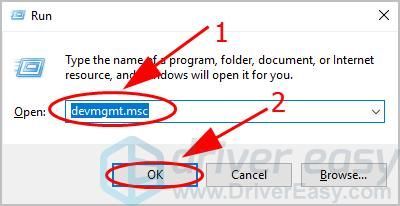
- Double clic Bluetooth pour élargir la catégorie.
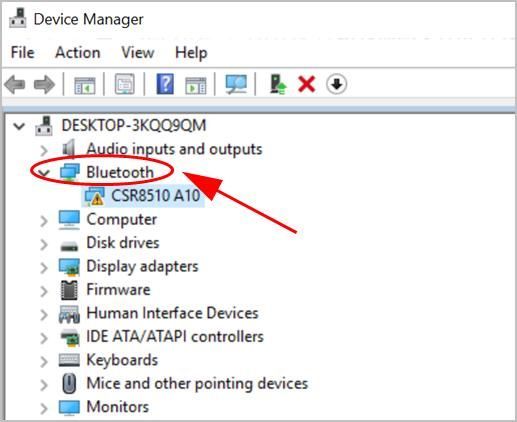
- Faites un clic droit sur votre Pilote CSR8510 A10 (il peut être affiché comme Périphérique inconnu ) et cliquez sur Mettre à jour chauffeur .
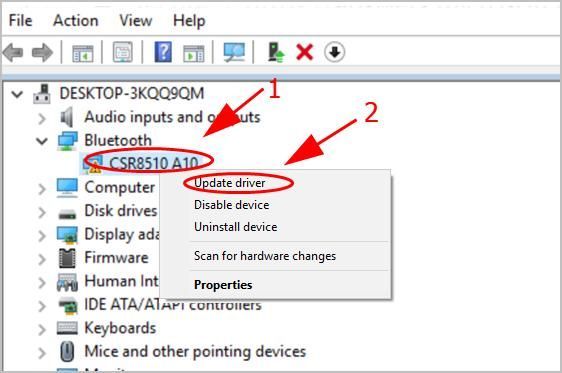
- Choisir Rechercher automatiquement le logiciel du pilote de mise à jour .
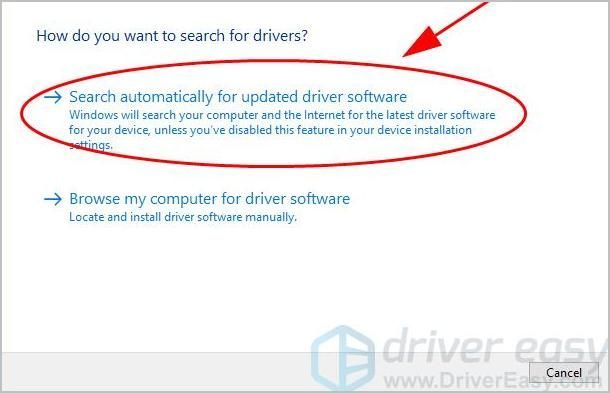
- Suivez ensuite les instructions à l'écran pour terminer.
Cela demande du temps et des compétences informatiques. Si cette méthode ne fonctionne pas pour vous, ne vous inquiétez pas. Il y a autre chose à essayer.
Méthode 2: Téléchargez et mettez à jour automatiquement le pilote CSR8510 A10 (recommandé)
Si vous n'avez pas le temps ou la patience, vous pouvez mettre à jour automatiquement le pilote de la clé Bluetooth CSR8510 A10 avec Conducteur facile .
Driver Easy reconnaîtra automatiquement votre système et trouvera les pilotes appropriés. Vous n'avez pas besoin de savoir exactement quel système fonctionne sur votre ordinateur, vous n'avez pas besoin de risquer de télécharger et d'installer le mauvais pilote, et vous n'avez pas à vous soucier de faire une erreur lors de l'installation.
- Télécharger et installez Driver Easy.
- Ouvrez Driver Easy et cliquez sur Scanne maintenant . Driver Easy analysera ensuite les pilotes problématiques de votre ordinateur.
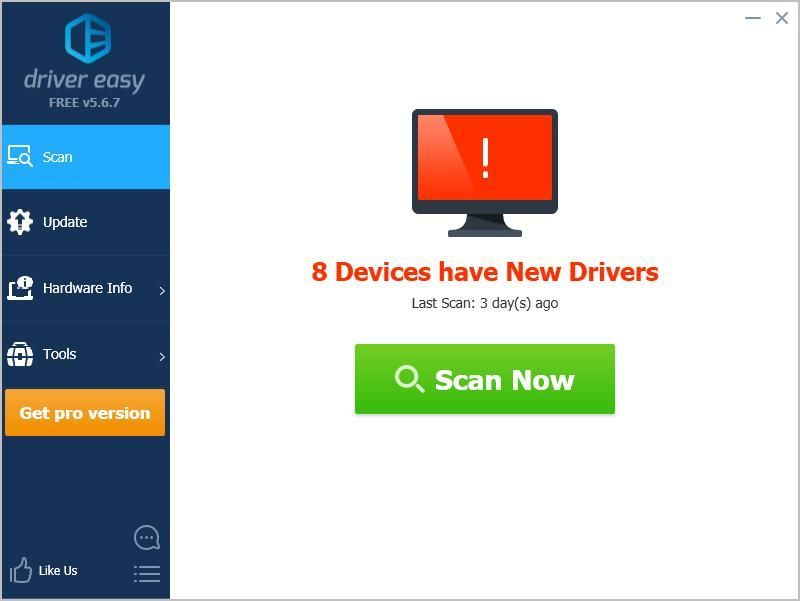
- Clique le Mettre à jour à côté du périphérique CSR8510 A10 marqué pour télécharger automatiquement la version correcte de son pilote (vous pouvez le faire avec le LIBRE version). Ensuite, installez-le sur votre ordinateur.
Ou cliquez sur Tout mettre à jour pour télécharger et installer automatiquement la version correcte de tous les pilotes manquants ou obsolètes sur votre système (cela nécessite le Version Pro - vous serez invité à mettre à jour lorsque vous cliquerez sur Tout mettre à jour et obtenez une garantie de remboursement de 30 jours).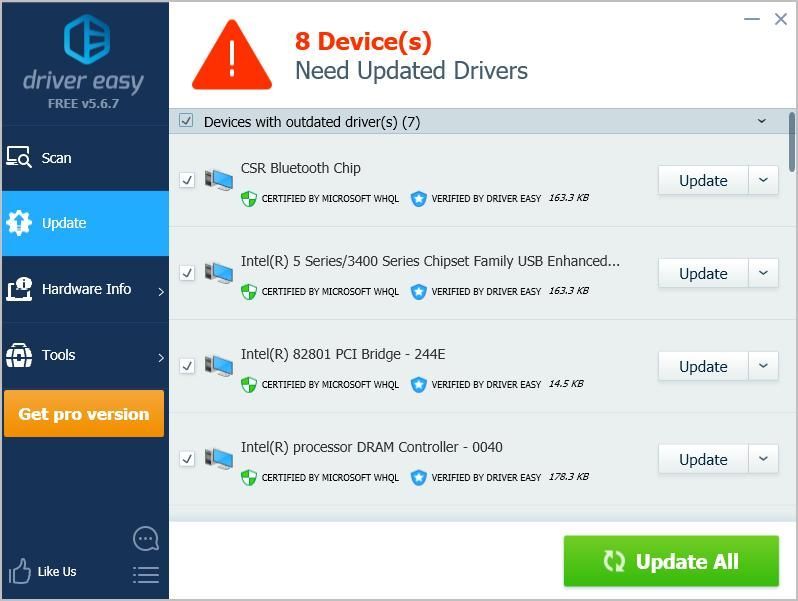
- Redémarrez votre ordinateur pour prendre effet.
Alors c'est tout. J'espère que cet article vous sera utile et corrigera votre Problème de pilote CSR8510 A10 sous Windows .
 et R en même temps pour invoquer le Courir boîte.
et R en même temps pour invoquer le Courir boîte.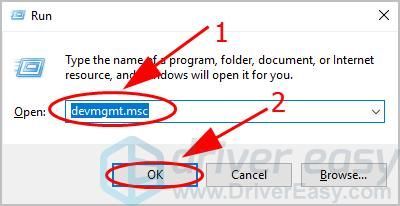
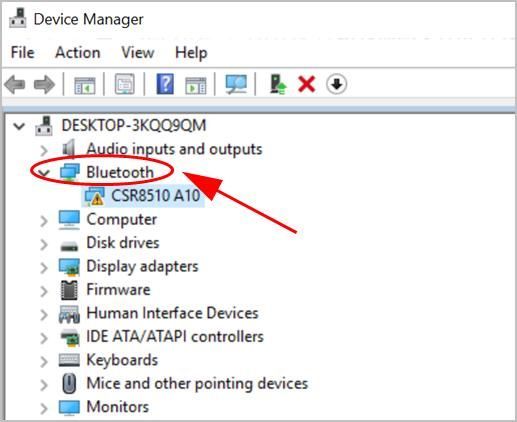
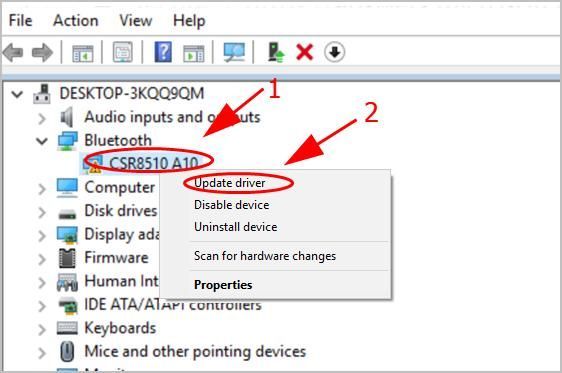
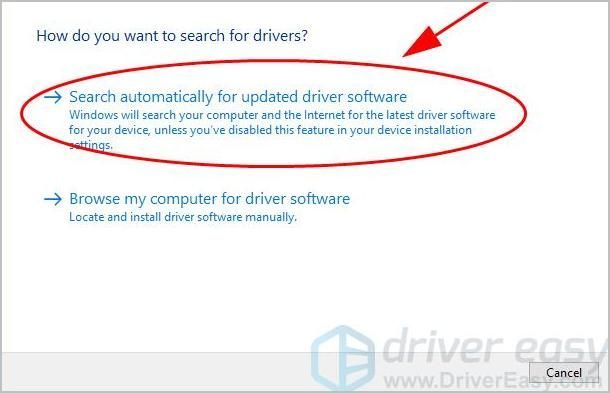
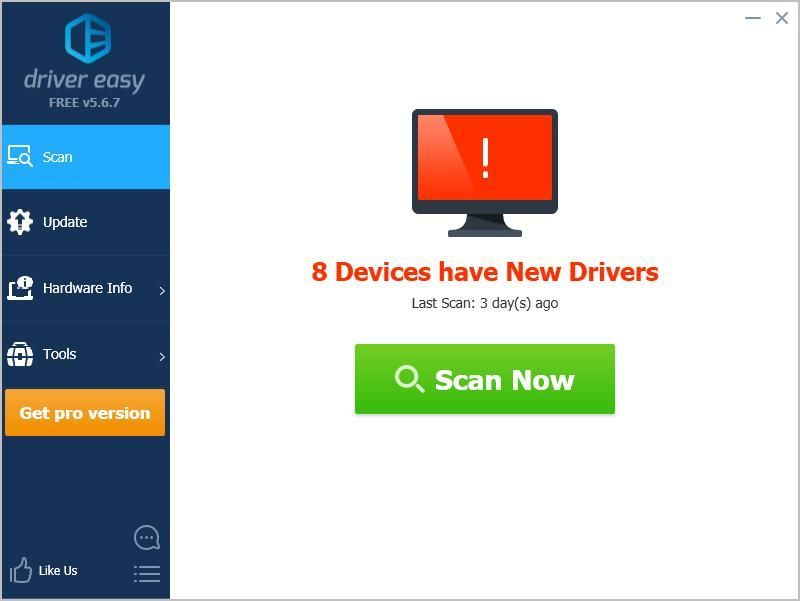
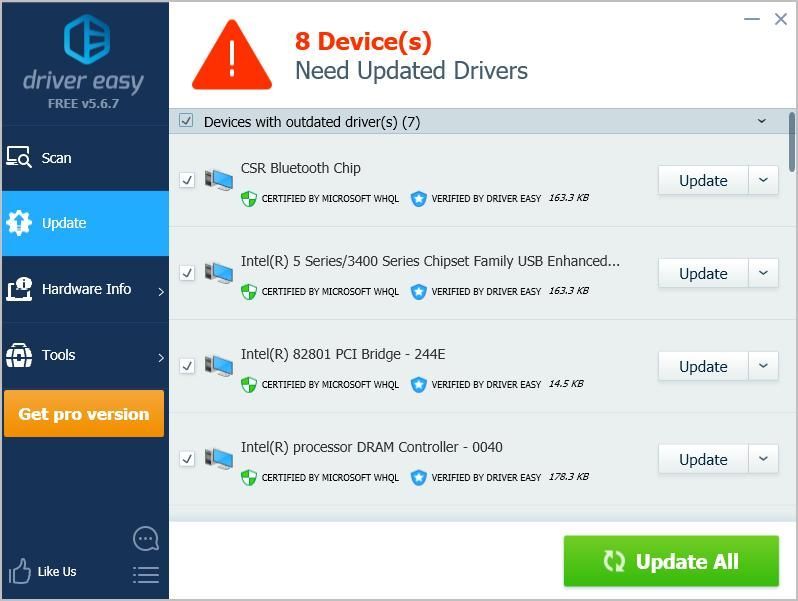
![[RÉSOLU] Clavier sans fil à la traîne sous Windows 10](https://letmeknow.ch/img/knowledge/61/wireless-keyboard-lagging-windows-10.jpg)
![[RÉSOLU] Comment réparer le code d'erreur 40 dans Valorant](https://letmeknow.ch/img/knowledge/20/how-fix-error-code-40-valorant.jpg)
![[RÉSOLU] Rogue Company continue de planter sur PC](https://letmeknow.ch/img/program-issues/41/rogue-company-keeps-crashing-pc.jpg)
![[Résolu] Cult of the Lamb Crashing sur PC – 9 meilleurs correctifs](https://letmeknow.ch/img/knowledge-base/42/solved-cult-of-the-lamb-crashing-on-pc-8211-9-best-fixes-1.jpg)


